Android-platform schittert in bijna elk aspect,van het grote aantal ontwikkelaarsondersteuning tot gigantische hoeveelheid aanpassingsopties. Omdat het een open source platform is, kan iedereen de code compileren en zijn gewenste ROM koken volgens zijn eigen behoeften (mits ze ondersteunde kernal en andere vereiste bestanden hebben). Een van de nieuwste iteraties van Android OS is Ice Cream Sandwich of wordt meestal ICS genoemd. ICS heeft een aantal van de meest gewilde functies van Android aan de orde gesteld, waaronder Hardwareversnelling en een briljante gebruikersinterface. Vorig jaar hebben we BlueStacks behandeld, een Android-app-speler voor Windows waarmee u tal van Android-apps op volledig scherm kunt uitvoeren zonder veel prestatie- of compatibiliteitsproblemen ondervinden. Als u echter de nieuwste versie van het Android-besturingssysteem zelf (ICS) wilt gebruiken, zonder een nieuw Android-apparaat te kopen of een aangepast ROM naar uw Android-telefoon te flashen, kunt u het als gast-OS op uw desktopcomputer uitvoeren met behulp van een vooraf geconfigureerde Andriod 4.0 virtuele schijfkopie. Net als elk gastbesturingssysteem kunt u alle functies en opties van Andriod ICS gebruiken zonder uw hostsysteem te wijzigen. U hebt natuurlijk Oracle VirtualBox nodig om de virtuele machine te gebruiken. De rest is vrij eenvoudig, maar voor het geval je ergens in het proces vastloopt, volgt hier een korte en eenvoudige tutorial over hoe je het kunt laten werken.
Het eerste wat u nodig heeft is downloaden eninstalleer VirtualBox (downloadlink gegeven onderaan de post). Download nu de vooraf geconfigureerde Andriod ICS OS-installatie en pak deze uit. Wanneer het wordt uitgepakt in de map van uw voorkeur, zoekt u naar het bestand met de naam Android-v4.vbox. Dubbelklik erop om het configuratiebestand in VirtualBox te laden.

Eenmaal geladen, kunt u de Android ICS in een virtuele machine starten door te dubbelklikken op de Android-v4 VM in de linkerzijbalk.
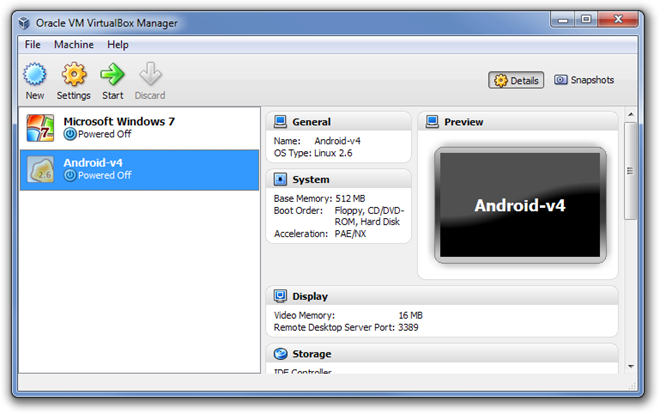
Kies tijdens het opstarten de tweede optie Android Start vanaf / dev / sda om door te gaan met opstarten op de Android ICS virtuele machine.
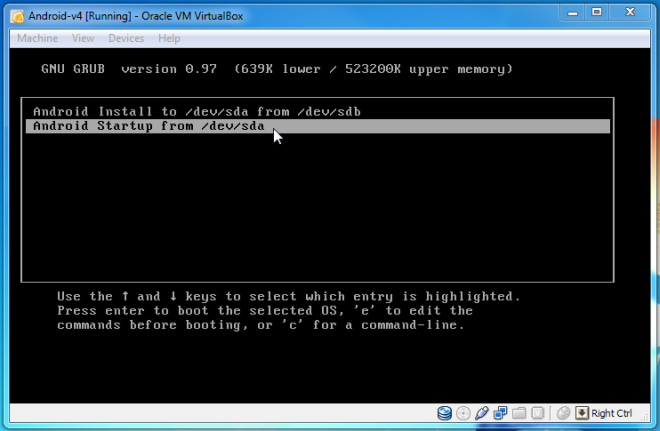
Als alles goed gaat, moet je de nieuwste hebbenAndroid-besturingssysteem ademt op uw computer, net zoals u het op een echte telefoon gebruikt. Navigeren tussen schermen, selecteren en gebruiken van applicaties werkt op ongeveer dezelfde manier als in een Android-emulator.
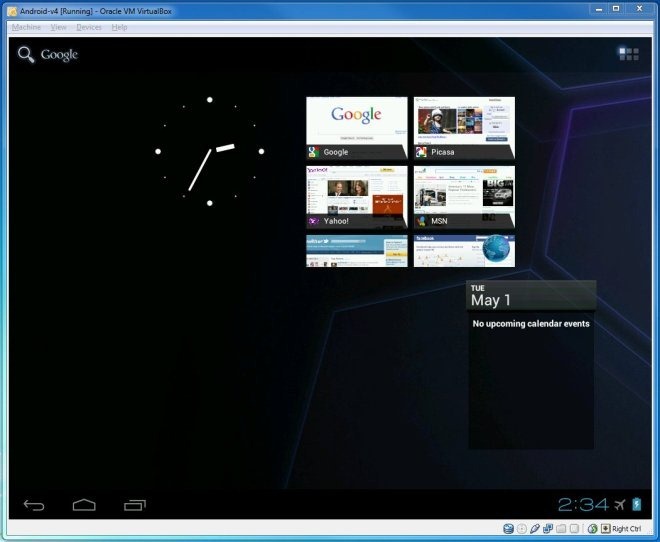
Downloadlinks voor VirtualBox en de vooraf geconfigureerde image van de virtuele schijf van Android 4.0 worden hieronder gegeven. Testen werd uitgevoerd op Windows 7 Ultimate 64-bit OS-editie.
Download Virtual Box
Download Android v4 Ice Cream Sandwich Virtuele Machine













Comments